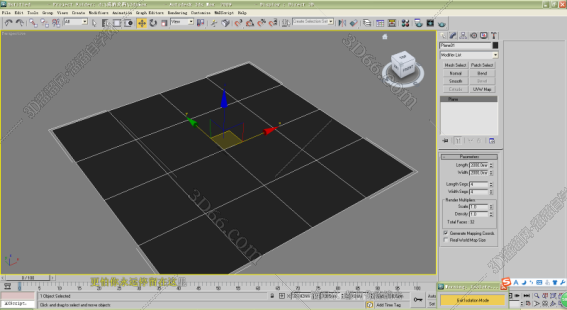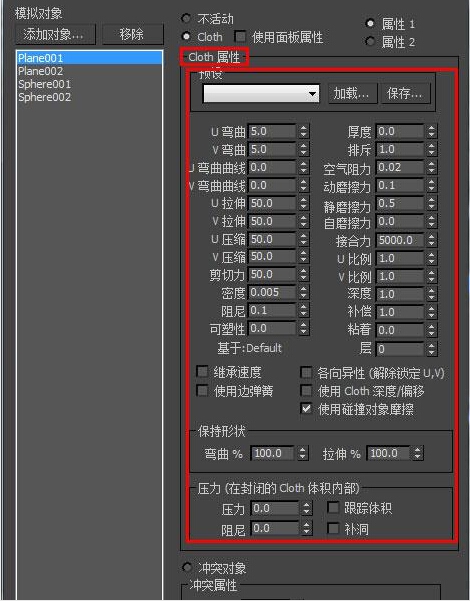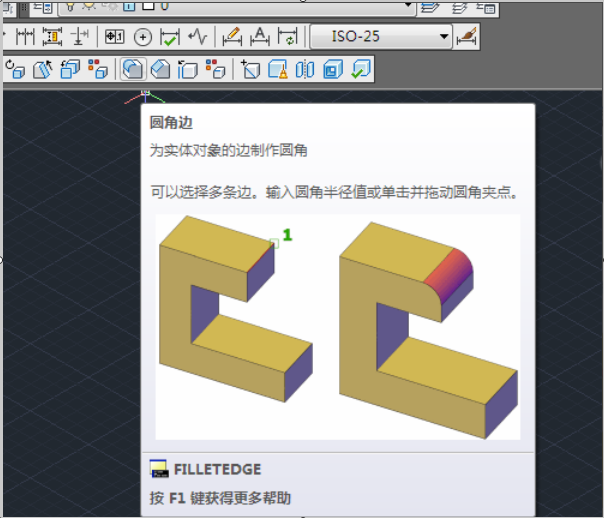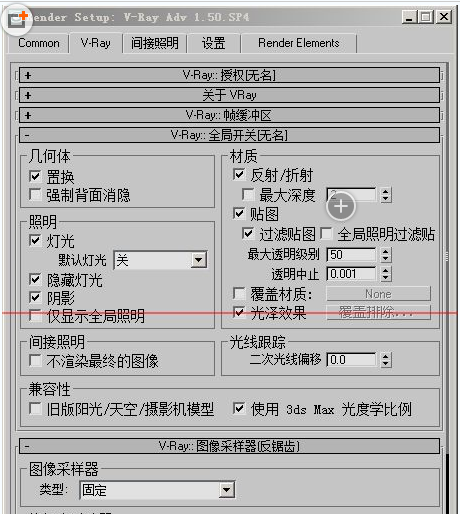3dmax可编辑多边形怎么使用顶点挤出(3dmax可编辑多边形怎么添加顶点)优质
3dmax可编辑多边形怎么使用顶点挤出?本文小编将要和大家分享3Dmax软件可编辑多边形顶点挤出的方法与步骤。有需要的小伙伴们快和小编一起来看看3dmax模型怎么进行可变编辑多边形挤出顶点吧。3dmax可编辑多边形怎么使用顶点挤出:
步骤一。打开3Dmax软件。点击【创建】-【几何体】-【球体】。在作图区域绘制一个球体模型并按图示设置好球体的各个参数。下面我们将对该3dmax模型转化为可编辑多边形顶点挤出。

步骤二。点击3dmax材质编辑器。弹出材质编辑器设置栏。按图示设置一个白色材质球并附加给模型。选中模型。点击【对象颜色】将模型的对象颜色设置为黑色。完成后。对模型进行缩放处理。上节中小编和大家分享过3dmax软件使用可编辑多边形让边连接的方法与步骤。感兴趣的朋友们也可以点击查看。
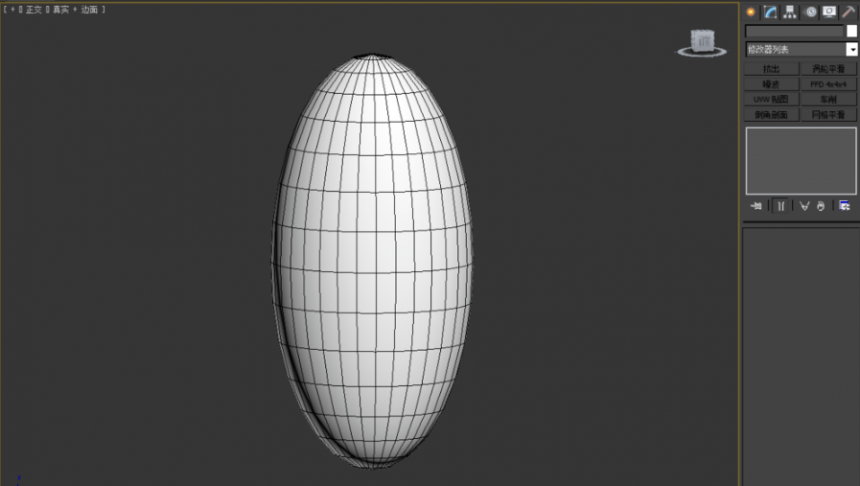
步骤三。选中模型。点击鼠标右键-【转换为】-【转化为3dmax可编辑多边形】。点击右边工作区中的【顶点】图标。选中图示模型上的顶点后。点击【挤出】右边的小方框。按图示设置好顶点挤出的各个参数。将对3dmax可编辑多边形使用顶点挤出。
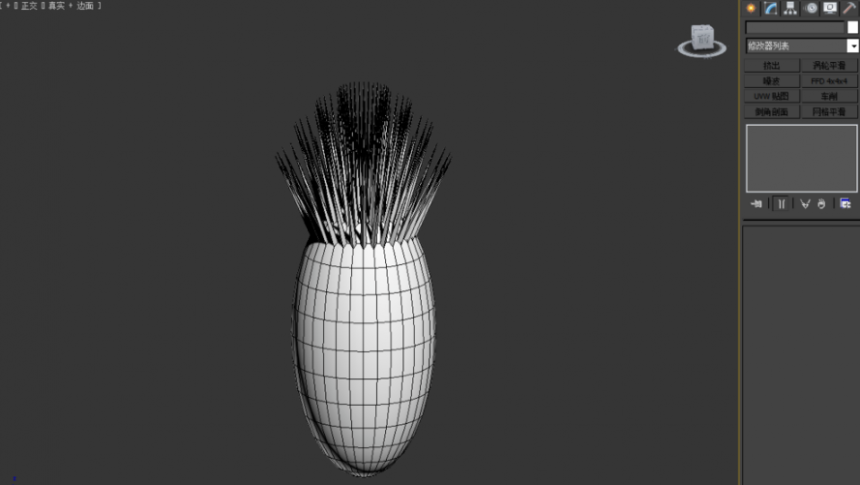
步骤四。在3dmax软件中点击右边工作区中的【顶点】图标。选中3dmax可编辑多边形模型上其余各点后。点击3dmax挤出命令右边的小方框。按图示设置好挤出的各个参数。将选顶点向内使用挤出命令。
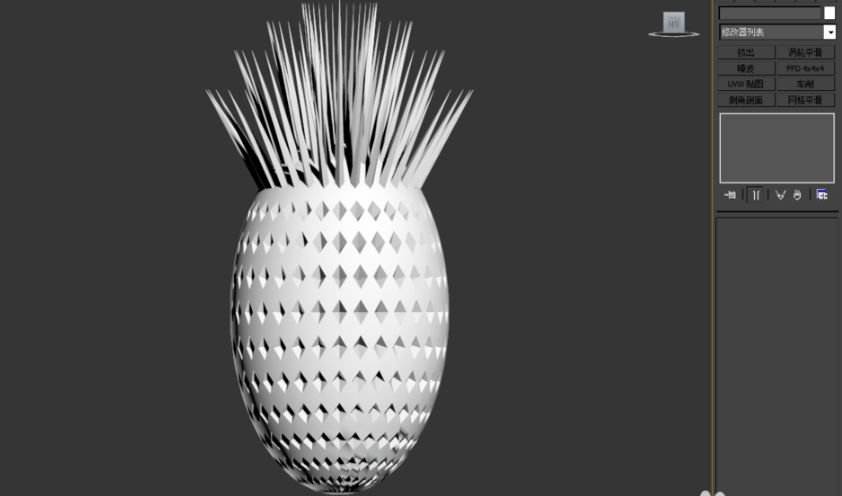
步骤五。点击【材质编辑器】。按图示参数设置出几个彩色材质球并附加给模型。最后。点击【渲染】将我们通过3dmax可编辑多边形使用顶点挤出制作出来的模型渲染出图即可。
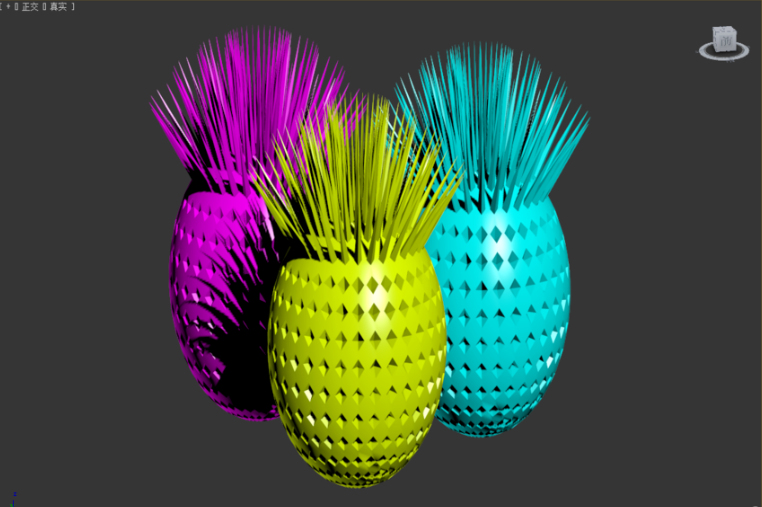
以上五个步骤就是3dmax可编辑多边形怎么使用顶点挤出的方法与详细步骤。希望本文的分享能给小伙伴们带来参考价值。
更多精选教程文章推荐
以上是由资深渲染大师 小渲 整理编辑的,如果觉得对你有帮助,可以收藏或分享给身边的人
本文标题:3dmax可编辑多边形怎么使用顶点挤出(3dmax可编辑多边形怎么添加顶点)
本文地址:http://www.hszkedu.com/21975.html ,转载请注明来源:云渲染教程网
友情提示:本站内容均为网友发布,并不代表本站立场,如果本站的信息无意侵犯了您的版权,请联系我们及时处理,分享目的仅供大家学习与参考,不代表云渲染农场的立场!
本文地址:http://www.hszkedu.com/21975.html ,转载请注明来源:云渲染教程网
友情提示:本站内容均为网友发布,并不代表本站立场,如果本站的信息无意侵犯了您的版权,请联系我们及时处理,分享目的仅供大家学习与参考,不代表云渲染农场的立场!